Recent, Google anunta noi masuri de securitate privind cookie-urile pentru Chrome, insa jurnalistii Wall Street Journal au descoperit 11.000 de cookie-uri de tracking in browser, intr-o singura saptamana. Jurnalistii le recomanda utilizatorilor ingrijorati de securitatea datelor sa apeleze la alte navigatoare web, precum Firefox, Safari si Brave.
Daca ai folosit Google Chrome mai mult timp, probabil ai strans o cantitate considerabila de preferinte, parole salvate si bookmarks (paginile web marcate). Daca alegi un alt browser, nu trebuie sa renunti la ele, pentru ca pot fi transferate din Chrome.
Cum sa inlocuiesti Chrome cu un alt browser fara sa iti pierzi datele
In functie de noul navigator web pe care il alegi, trebuie sa urmezi cativa pasi pentru a-ti pastra bookmarks (paginile marcate) si parole, scrie Verge.
Firefox
Daca ai decis sa schimbi Chrome cu Firefox trebuie sa urmezi cativa pasi simpli pentru a-ti muta paginile marcate:
Dupa ce ai instalat Firefox, acceseaza optiunea “Library” si alege “Bookmarks” din meniu;
Apasa pe “Show All Bookmarks” de la finalul meniului;
Apasa pe “Important Data from Another Browser” (daca muti datele dintr-un browser diferit fata de Safari sau Chrome, poti sa exporti intai datele sub forma unui fisier HTML si dupa sa le transferi in Firefox prin optiunea “Import Boomarks from HTML…”);
In casuta “Import Settings and Data”, alege “Chrome” (daca nu folosesti Safari). Ti se va reaminti sa inchizi celalalt browser;
Daca ai mai multe profiluri pe Google Chrome, vei fi intrebat pe care dintre el vrei sa il muti;
Iti poti muta cookie-urile, istoria de navigare si bookmarks (paginile marcate). Poti alege ce date nu vrei sa muti in noul browser. Apasa pe “Continue”;
Daca totul a mers bine, vei vedea o casuta ce te va anunta ca importul s-a incheiat (“Import Complete”).
Citeste si: Google Chrome va introduce o noua schimbare. Specialistii cred ca aceasta va nemultumi utilizatorii
Safari
Safari nu te intreaba daca vrei sa muti datele, le transfera singur - prima data cand folosesti browser-ul, va importa automat bookmarks-urile si istoria din Chrome sau Firefox. Paginile marcate vor aparea pe pagina “Favorites”. Daca alegi meniul “Bookmarks”, paginile importate vor aparea in fisierul numit “Imported”.
Citeste si: Google va fi investigat pentru modul in care utilizeaza informatiile utilizatorilor
Vrei sa scapi de fostele pagini marcate? La finalul paginii Favorites, vei vedea un semn ce te va intreba daca vrei sa pastrezi bookmarks-urile. Alege “Keep” (pastreaza) sau “Don’t Keep” (nu pastra).
Daca te razgandesti, poti transfera manual paginile marcate din Chrome in safari: Meniu > File > Import From > Google Chrome. O alta varianta e sa apesi pe “Bookmarks HTML File”, daca vei importa aceste date din alt browser.
Citeste si: 10 extensii Google Chrome pe care trebuie sa le instalezi in 2019
Brave
Un navigator web mai putin folosit in Romania, dar ideal pentru utilizatorii ce vor sa isi protejeze datele. Mutarea e chiar mai simpla ca in cazul Safari.
Dupa ce ai instalat Brave, vei participa la “Welcome Tour”. Cea de-a doua etapa a turului te va invita sa iti muti paginile marcate si setarile din celelalt browser. Tot ce trebuie sa faci e sa apesi “Import”.
Daca vrei sa iti muti bookmarks-urile manual, trebuie sa inchizi Chrome inainte de inceperea procesului.
Apasa pe Brave > Import Bookmarks and Settings, dupa care alegi din ce browser vei muta datele. Poti folosi si un fisier HTML cu bookmarks si poti alege ce date vrei sa muti: istorie de navigare, bookmarks, parole salvate, cookies.
Cum iti pot salva manual parolele din Google Chrome
Firefox si Brave iti pot importa parolele odata cu paginile marcate. Daca vrei sa exporti parolele de pe Chrome pentru a avea o copie, trebuie sa urmezi urmatorii pasi:
Alege Settings (cele trei puncte verticale din partea dreapta sus a ecranului) > Passwords (parole) > cele trei puncte din dreapta Saved Passwords (parole salvate) > Export Passwords (exporta parole)
Citeste si: Aplicatii de Android pe care trebuie sa le eviti. De ce sunt periculoase
Vei primi un avertisment care te va anunta ca parolele tale vor fi vizile in acest fisier. Apasa “Export Passwords…” Un fisier CSV va aparea, ce va include numele site-ului, URL-ul, username-ul tau si parolele. Nu poti folosi acest fisier pentru a-ti muta parolele in alt browser (ce au nevoie de fisiere HTML), dar vei avea o copie a parolelor tale Google Chrome. O alta varianta e sa iti muti toate parolele catre un program de gestionare precum LastPass sau 1Password, ce functioneaza cu orice browser.
- Te-ar putea interesa si:
- Google şi Meta critică reglementările stricte ale UE privind inteligenţa artificială: ”Împiedică...
- Cum să îmbunătățești securitatea cibernetică a dispozitivelor tale. Sfaturi simple și ușor de pus...
- Inundaţiile, prezise cu câteva zile în avans cu ajutorul inteligenţei artificiale